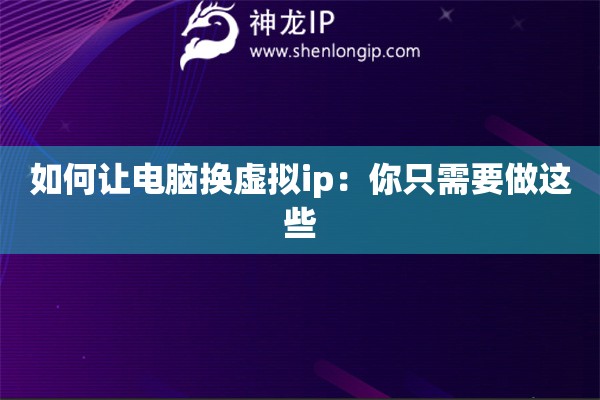如何在电脑上更换虚拟IP地址
更换虚拟IP地址是提高在线隐私和访问被封锁网站的一种有效方法。本文将介绍几种常见的方法,帮助你在电脑上轻松更换虚拟IP地址。
1. 使用代理服务器
代理服务器充当用户和互联网之间的中介。通过设置代理服务器,你可以将网络请求通过代理转发,从而使用代理的IP地址进行访问。以下是设置代理服务器的步骤:
在Windows上设置代理
打开“设置”菜单,选择“网络和互联网”。
点击“代理”选项。
在“手动设置代理”部分,启用“使用代理服务器”选项。
输入代理服务器的IP地址和端口号,然后保存设置。
在macOS上设置代理
打开“系统偏好设置”,选择“网络”。
选择你正在使用的网络连接(如Wi-Fi),然后点击“高级”。
在“代理”选项卡中,选择所需的代理类型,并输入代理服务器的IP地址和端口号。
保存设置并应用更改。
2. 使用网络隧道服务
网络隧道服务可以加密你的网络连接并隐藏你的真实IP地址。通过连接到隧道服务器,你的网络流量将通过该服务器进行转发,从而获得一个新的虚拟IP地址。使用网络隧道服务的步骤如下:
选择并注册一个可靠的网络隧道服务提供商。
下载并安装相应的客户端软件。
打开客户端,登录你的账户。
选择一个服务器位置并建立连接。
连接成功后,你的虚拟IP地址将会改变。
3. 更改网络设置
在某些情况下,你可以通过更改网络设置手动更换IP地址,尤其是在使用动态IP的情况下。以下是更改IP地址的步骤:
在Windows上更改IP地址
打开“设置”,选择“网络和互联网”。
点击“状态”,找到“网络重置”选项。
确认重置网络设置,重启电脑以获取新的IP地址。
在macOS上更改IP地址
打开“系统偏好设置”,选择“网络”。
选择你正在使用的网络连接,点击“高级”。
在“TCP/IP”选项卡中,将“配置IPv4”设置为“使用DHCP”。
保存设置并应用更改。
4. 使用移动热点
如果你有手机数据,可以通过手机创建一个移动热点来更换IP地址。连接到手机的热点后,电脑将使用手机的IP地址进行网络访问,这样可以有效更换虚拟IP。
总结
更换虚拟IP地址的方法多种多样,包括使用代理服务器、网络隧道服务、手动更改网络设置等。根据你的需求,选择合适的方法可以帮助你更好地保护隐私或提高网络安全。确保选择可靠的服务提供商,以获得最佳的网络体验。